在现代企业网络环境中,服务器与工作站之间的稳定连接是确保业务高效运行的关键。然而,网络不通的问题时常困扰着IT管理员和普通用户。本文将从多个维度探讨服...
2025-04-19 10 解决方法
在现代社会中,无线网络已经成为人们生活中必不可少的一部分。然而,在使用笔记本电脑时,我们有时会遇到无法连接无线网络的问题,这给我们的生活和工作带来了不便。为了帮助大家快速解决这一问题,本文将介绍一些常见的解决方法和步骤。
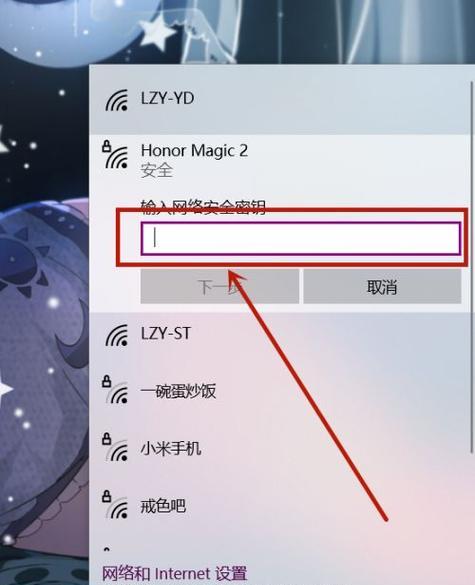
1.检查无线网络开关是否打开
如果你的笔记本电脑无法连接无线网络,第一步应该是检查笔记本上的无线网络开关是否打开。有些笔记本电脑上有一个物理开关,确保它已经打开。如果没有物理开关,你可以通过按下功能键(通常是F2或F12键)+FN键的组合来打开无线网络。
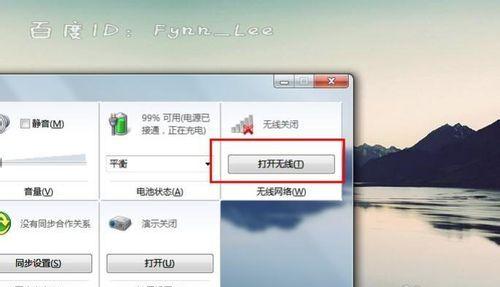
2.检查无线网络适配器是否启用
在电脑上右键单击桌面右下角的网络图标,选择“打开网络和共享中心”,然后点击“更改适配器设置”。找到你的无线网络适配器,如果它被禁用,右键单击并选择“启用”。
3.检查无线网络驱动程序是否更新
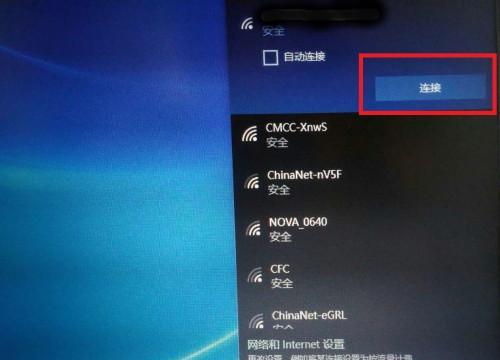
无线网络驱动程序是连接无线网络的关键。检查你的笔记本电脑是否已安装最新的无线网络驱动程序。你可以在设备管理器中找到无线网络适配器,右键单击并选择“更新驱动程序”。
4.重启路由器和笔记本电脑
有时,重新启动路由器和笔记本电脑可以解决连接问题。请先关闭笔记本电脑上的无线网络,然后将路由器断电并等待几分钟,最后再将路由器电源重新接通并等待其启动完全。再次开启笔记本电脑上的无线网络,看看是否能够连接成功。
5.检查无线网络密码是否正确
如果你尝试连接一个受密码保护的无线网络,确保你输入的密码是正确的。密码区分大小写,因此请仔细检查你输入的每一个字符。如果你不确定密码是否正确,可以尝试连接其他受信任的设备,以确保密码是有效的。
6.禁用安全软件的防火墙
某些安全软件的防火墙功能可能会阻止笔记本电脑与无线网络之间的通信。在尝试连接无线网络之前,暂时禁用你的防火墙,然后再次尝试连接。
7.检查IP地址和DNS服务器设置
在网络连接属性中,确保你的笔记本电脑正在自动获取IP地址和DNS服务器设置。如果你的网络需要手动设置IP地址和DNS服务器,确保这些设置是正确的。
8.重置网络适配器
打开命令提示符窗口,输入命令“netshintipreset”并按回车键。然后重新启动你的笔记本电脑,再次尝试连接无线网络。
9.清除DNS缓存
在命令提示符窗口中输入命令“ipconfig/flushdns”并按回车键,以清除你的计算机的DNS缓存。然后尝试重新连接无线网络。
10.更改无线信道
有时,无线网络信号受到其他无线设备的干扰。通过登录到路由器的管理界面,更改无线信道为一个较少拥挤的信道,可以改善连接质量。
11.更新操作系统
确保你的笔记本电脑上安装了最新的操作系统更新。有时,更新操作系统可以修复一些与无线网络连接相关的问题。
12.重置路由器
如果以上方法都无效,你可以尝试将路由器恢复到出厂设置。但请注意,这将删除路由器上的所有配置和设置,请提前备份重要数据。
13.联系网络服务提供商
如果你尝试了以上所有方法仍然无法解决问题,那可能是你的网络服务提供商的问题。联系他们的技术支持团队,向他们报告问题并寻求进一步的帮助。
14.尝试使用有线网络连接
如果无线网络问题无法解决,你可以尝试使用有线网络连接来继续你的工作和上网需求。直接将笔记本电脑与路由器连接,可以避免无线信号质量等问题。
15.寻求专业帮助
如果你不熟悉电脑网络设置和故障排除,或以上方法都无法解决你的问题,那么最好寻求专业人士的帮助。他们有更深入的技术知识和经验,可以帮助你找到准确的解决方案。
通过本文介绍的方法和步骤,相信大家能够快速排除笔记本无法连接无线网络的问题。无论是检查硬件开关、驱动程序更新还是网络设置调整,都可以帮助我们找到解决问题的关键。如果遇到问题,请耐心尝试各种方法,并及时寻求专业帮助。只要我们掌握了正确的解决方法,无线网络连接问题将不再困扰我们的日常生活和工作。
标签: 解决方法
版权声明:本文内容由互联网用户自发贡献,该文观点仅代表作者本人。本站仅提供信息存储空间服务,不拥有所有权,不承担相关法律责任。如发现本站有涉嫌抄袭侵权/违法违规的内容, 请发送邮件至 3561739510@qq.com 举报,一经查实,本站将立刻删除。
相关文章

在现代企业网络环境中,服务器与工作站之间的稳定连接是确保业务高效运行的关键。然而,网络不通的问题时常困扰着IT管理员和普通用户。本文将从多个维度探讨服...
2025-04-19 10 解决方法

随着数字化时代的到来,电视机已成为家庭娱乐的重要组成部分。然而,在日常使用中,机顶盒作为连接电视机与网络服务的桥梁,可能会出现各种故障,影响您的观看体...
2025-04-19 25 解决方法

摄影爱好者在使用相机拍摄过程中,可能会遇到相机镜头出现黄色斑点的问题,这通常是由于镜头内部元件沾染污渍或者镜头表面涂层损坏造成的。面对这一问题,许多摄...
2025-04-18 12 解决方法

随着数字电视的普及和家庭娱乐需求的提高,移动机顶盒已经逐渐成为许多家庭不可或缺的一部分。然而,在使用过程中,不少用户可能会遇到无法安装第三方应用程序(...
2025-04-17 8 解决方法

内嵌路由器被遮挡如何解决?解决方法有哪些?在当今无线网络覆盖无处不在的时代,路由器作为连接我们与互联网的重要枢纽,其性能和信号覆盖范围直接影响我们...
2025-04-16 16 解决方法

随着数字电视的普及,机顶盒已经成为了许多家庭娱乐生活的重要组成部分。然而,机顶盒在使用过程中难免会遇到卡顿和黑屏等问题,这些故障不仅影响观看体验,也可...
2025-04-15 16 解决方法